Fejlkode 901 kan udløses af login- eller forbindelsesproblemer
- Roblox er en online spilleplatform, men nogle gange oplever brugere fejlkode 901, hvilket er meget irriterende, især når du er i humør til at spille et spil.
- Denne fejl opstår normalt på grund af nogle backend-fejl eller ustabil internetforbindelse.
- Det kan nemt rettes ved at nulstille din Xbox-konsol, eller måske skal den bare have en opdatering.

Denne fejl er frustrerende, og du behøver ikke at bekymre dig, fordi vi har kompileret denne vejledning og bygget nogle hurtige måder at rette fejlkode 901 på Roblox.
Fejlkode 901 i Roblox opstår for det meste, når spillet nogle gange fortsætter med at oprette forbindelse igen på grund af internetforbindelsesproblemer eller på grund af de afventende opdateringer. Hvis du også står over for ping-problemer i Roblox, så tjek vores guide til løse problemer med høj ping i Roblox.
Hvad forårsager fejlkoden 901 i Roblox?
Nogle almindelige årsager til denne Roblox-fejl er:
- Fejl i bagenden – Denne fejl opstår på grund af et problem fra Roblox side. Så hvis du står over for dette problem igen og igen, bør du vente, indtil de løser problemet.
- Afventende opdateringer – Det er en af de mest almindelige årsager til denne fejl. Hvis en opdatering er tilgængelig til dit spil, så sørg for at opdatere den så hurtigt som muligt.
- Spillet skal genoprettes - Fejl 901 kan også opstå, når det spil, du spiller, skal tilsluttes igen. Dette sker, fordi Roblox-servere kan være nede på grund af vedligeholdelse.
- Ustabil internetforbindelse – En meget ustabil eller dårlig internetforbindelse kan også være en af årsagerne til denne fejl. Tøv ikke med at lære, hvad du skal gøre, hvis Internetforbindelse er begrænset i Windows 11.
Fejlkoden 901 dukker normalt op på skærmen, når en bruger forsøger at logge ind på spillet. Du kan dog nemt rette det ved blot at følge guiden nedenfor.
Hvordan tester, anmelder og vurderer vi?
Vi har arbejdet de sidste 6 måneder på at opbygge et nyt anmeldelsessystem for, hvordan vi producerer indhold. Ved at bruge det har vi efterfølgende lavet de fleste af vores artikler om for at give faktisk praktisk ekspertise på de guider, vi lavede.
For flere detaljer kan du læse hvordan vi tester, anmelder og vurderer på WindowsReport.
Hvordan retter jeg fejlkoden 901 i Roblox?
Før du fortsætter til detaljerede løsninger for fejlkode 901:
- Tjek forestående Roblox-opdateringer fordi afventende opdateringer forårsager dette problem
- Tjek for beskadigede spilfiler, hvis du har nogle beskadigede spilfiler, så kan du helt sikkert ikke nyde din glatte spiloplevelse
- Bekræft, om du er blevet udelukket; nogle gange bliver din konto forbudt. Den bedste metode til at kontrollere dette er at oprette en ny konto og prøve at spille fra den.
- På Roblox-hovedsiden skal du klikke på Indstillinger mulighed forefindes i nederste venstre hjørne af skærmen.

- I den INDSTILLINGER vindue, skal du klikke på Konto fanen.

- Du skal blot klikke på FJERN LINK mulighed.

- En bekræftelsesprompt åbnes; trykke BEKRÆFTE for at fjerne linket til din Roblox-konto.
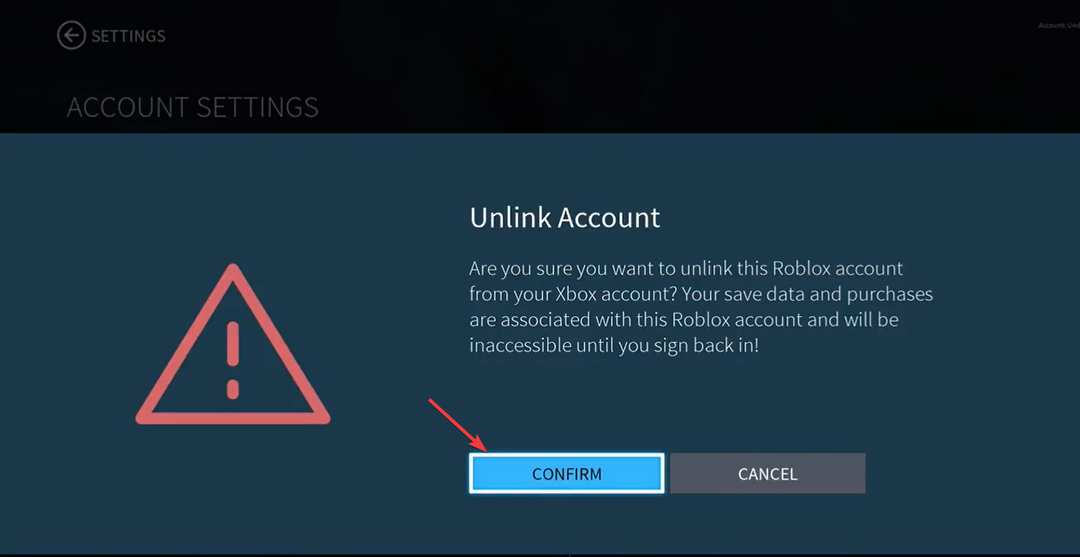
Roblox fejlkode E01 ligner denne fejl, så vejledningen kan også tilbyde yderligere løsninger.
2. Opdater din Roblox
- Gå til Indstillinger sektion på din Xbox One.
- Klik på Opdateringer og downloads.
- Under Opdateringer, vælg dit spil og klik på Migrer til seneste opdatering.

- Efter installation skal du logge ind på Roblox og se, om Roblox-fejlkoden 901 stadig vises.
Hvis du spiller spillet i Steam, skal du kontrollere, om spillet også har nogen opdateringer der. Selvom de normalt er automatiske, Steam-spilopdateringer kan mislykkes.
- Sådan tilslutter du dig en Roblox privat server på Xbox
- Roblox-fejl 267: Sådan rettes det
3. Tjek Roblox-netværksforbindelsen
- Først skal du indtaste Indstillinger på din Xbox.
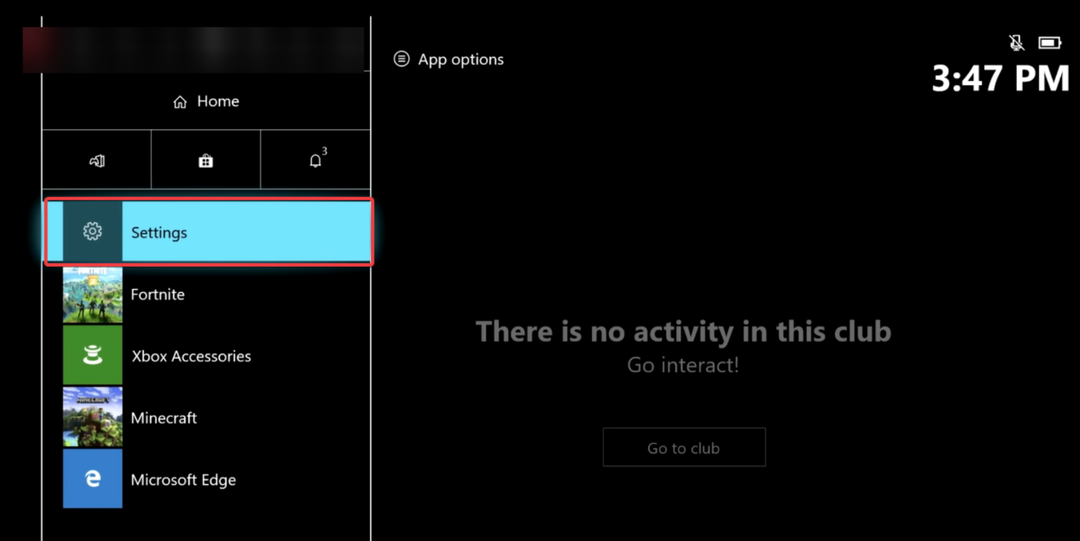
- I Indstillinger, Klik på Generel indstillinger og klik derefter på Netværks indstillinger.

- I den Netværk fanen, klik på Test netværkshastighed og statistik.
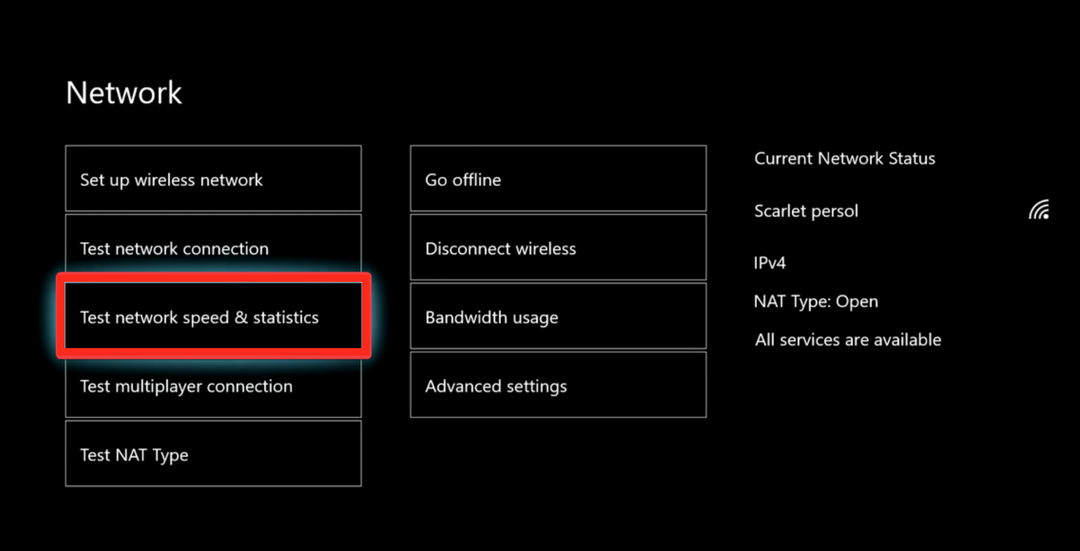
- Nu viser skærmen detaljer om din internetforbindelse. Hvis forbindelsen er ustabil, kan du prøve at forbinde din konsol til internettet igen.

- En ustabil internetforbindelse er en anden grundlæggende årsag til, at din skærm viser fejlkoden 901 i Roblox.
Reparation af din Wi-Fi-forbindelse vil sandsynligvis også rette ovennævnte fejl.
Der er et andet kendt problem med Roblox på den hvide skærm. Hvis du også oplever det, så tjek den komplette guide til at rette problemet problem med hvid skærm i Roblox.
4. Slet og geninstaller Roblox
- Indenfor Hjem panel, klik på Mine spil og apps.

- Næste, klik på Se alt mulighed øverst på skærmen.

- Klik blot på det spil, du ønsker at slette, og klik på Afinstaller mulighed i pop op-menuen, der åbnede.

- Klik derefter på butik til stede på hjemmesiden, søg efter Roblox, og installer det igen.
At sikre en stabil internetforbindelse og geninstallere spillet på ny kan også hjælpe dig med at løse lignende problemer på Roblox-appen, som f.eks. fejlkode 267. For at vide mere, læs denne guide.
Hvis ingen af ovenstående løsninger har virket for dig, er geninstallation af spillet dit bedste bud. Geninstallation af Roblox kan virke som en kompliceret opgave; det vil dog løse fejlkoden 901 på ingen tid!
5. Hard nulstil din Xbox-spilkonsol
- Tryk hårdt på Strøm knappen på din Xbox for at slukke den.
- Næste, tryk på Udstøde og Strøm knapperne sammen, og slip knapperne, når du hører et bip.
- Skærmen åbner en fejlfindingsmenu. I denne menu skal du klikke på Nulstil denne Xbox.
- I den næste skærm, der åbner, skal du klikke på NULSTIL OG BEHOLD MINE SPIL OG APPS så du ikke mister nogen af dine data.

Når du har nulstillet din Xbox, skal du logge ind på din Roblox-konto. Det fejlkode 901 må være blevet ryddet nu!
Hvis alle metoder mislykkes, så på now.gg hjemmeside, kan du spille Roblox på din computer, laptop, tablet eller mobilenhed uden at blive blokeret.
Uanset om du leder efter mainstream-spil eller klassikere, kan du spille dem alle uden begrænsninger eller kompatibilitetsproblemer. På samme måde er grafikken meget tæt på dem på pc-versionen.
Hvis din Xbox-app ikke starter spil, kan du også tjekke vores guide til at løse problemet Xbox starter ikke spil i Windows 11.
Vi håber, at denne artikel hjalp dig med at løse dit problem. Hvis du har andre spørgsmål eller forespørgsler i dit sind, så lad os det vide i kommentarfeltet nedenfor.

![De 4 bedste browsere til at spille ROBLOX [2021]](/f/aaaa1cf0a45a3a51396e17aba5ab0de7.webp?width=300&height=460)
